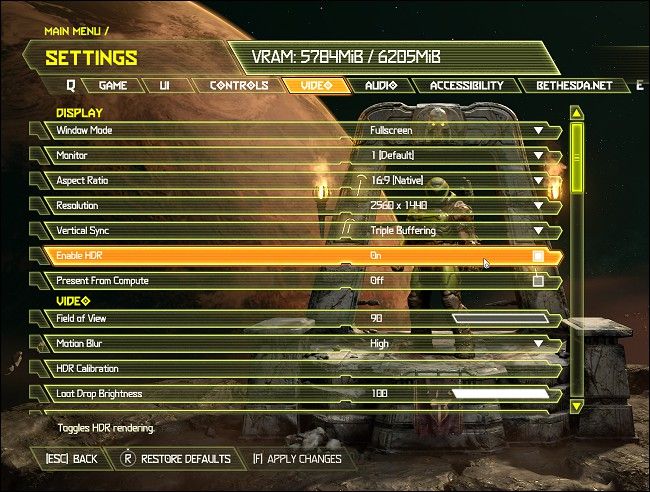Comment activer le HDR sous Windows 11 ?
Comme dans Windows 10, dans Windows 11, nous avons des fonctionnalités intéressantes qui pour la plupart des utilisateurs passeront inaperçues, mais qui pour d’autres acquerront une valeur particulière dès qu’elles seront activées. C’est précisément le cas du HDR. Et bien que pour avoir cette possibilité il faut avoir un ordinateur 100% compatible, Nous vous montrons comment activer le HDR dans Windows 11 pour profiter d’une image très différente.
Tout d’abord, bien sûr, si vous venez de Windows 10, vous penserez probablement que l’activation du HDR n’en vaut peut-être pas la peine. Laissez-nous vous dire que Les performances HDR dans Windows 11 sont bien supérieures, et que vous devriez vraiment l’utiliser.
Un autre avantage est qu’il existe différentes manières d’activer le HDR dans la dernière version du système d’exploitation de Microsoft. Parmi tout ce que vous devez savoir sur Windows 11, c’est sans aucun doute l’une des questions les plus pertinentes.
Que faut-il savoir sur le HDR dans Windows 11 ?
Le HDR (high dynamic range) est avant tout une fonctionnalité qui influence l’écran de votre ordinateur. Par conséquent, vous avez besoin d’un téléviseur ou d’un moniteur avec des capacités suffisantes pour l’exécuter, et cela implique que Vous devrez répondre à une série d’exigences, sans lesquelles vous n’aurez même pas la possibilité d’activer le HDR.
En principe, un écran HDR compatible avec la norme HDR10 est requis, mais vous devriez également considérer d’autres éléments tels qu’un câble DisplayPort 1.4 ou HDMI2.0 et un GPU compatible PlayReady 3.0.
Comme nous l’avons dit, si vous essayez d’activer le HDR et que vous remarquez que l’option n’est pas disponible, cela indique essentiellement que vous ne répondez pas à certaines des exigences ci-dessus. C’est dommage, mais vous ne pouvez pas y faire grand-chose.
Comment activer le HDR sur un PC Windows 11
Utiliser un raccourci clavier
Le moyen le plus rapide d’activer le HDR dans Windows 11 consiste à utiliser un raccourci clavier, comme pour les autres fonctionnalités. En fait, c’est celui que nous recommandons car lorsque le HDR est activé, le bureau de Windows peut afficher des déséquilibres, etc. vous pouvez activer ou désactiver cette fonction en une seconde.
Tout ce que vous avez à faire est d’appuyer sur le raccourci clavier Windows + Alt + B et lorsque vous le faites, vous remarquerez que l’écran devient noir. Lorsque l’image est récupérée, le HDR aura été activé ou désactivé en conséquence.
De plus, un indicateur vous permettra de savoir si vous avez activé le HDR ou si vous venez de l’éteindre.
Bien sûr, les couleurs de votre bureau seront très différentes et plus éclatantes avec le HDR activé. Cependant, vous devez garder à l’esprit que le désactiver est l’un des conseils pour économiser la batterie dans Windows 11.
À partir des paramètres Windows
La deuxième façon d’activer le HDR dans Windows 11 consiste à utiliser les paramètres d’affichage, mais cela prend plus de temps. Dans tous les cas, vous devez faire un clic droit sur un point du bureau et entrer dans les paramètres d’affichage.
sélectionné le bon moniteur, vous devez faire défiler vers le bas et rechercher l’option Utiliser HDR, en l’activant directement depuis le commutateur classique. De plus, il y a une flèche pour revoir les paramètres avancés.
Dans des applications ou des jeux spécifiques
Certains jeux vidéo prenant en charge le HDR vous permettent également d’activer et de désactiver la fonctionnalité à partir des entrées de menu. Doom Eternal, l’un des meilleurs jeux PC dont vous pouvez profiter en ce moment, est l’un de ceux qui offrent cette option.
Dans la capture d’écran ci-dessus, vous pouvez voir comment il est possible d’activer Windows 11 HDR depuis le jeu.
C’est un avantage à tous points de vue, puisque vous n’avez même pas besoin de quitter le jeu pour effectuer cet ajustement.
Partage-le avec tes amis!